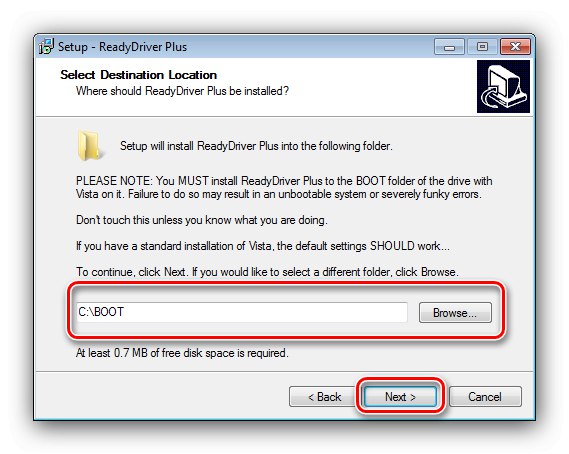Používatelia systému Windows 7 sa môžu neočakávane stretnúť s nasledujúcim problémom: Pri inštalácii softvéru pre jedno z pripojených zariadení sa zobrazí výstražné okno s informáciou, že systém vyžaduje digitálne podpísaný ovládač. Ďalej sa pozrieme na metódy na odstránenie tejto chyby.
Windows vyžaduje digitálne podpísaný ovládač
Dôvod tohto varovania je veľmi jednoduchý - systémový softvér, ktorý sa pokúšate nainštalovať, nemá zaregistrovaný digitálny podpis. Záverom je, že počnúc siedmou verziou systému Windows má operačný systém tejto rodiny zabudovaný bezpečnostný systém, ktorý odmieta inštaláciu ovládačov bez tohto komponentu, certifikovaných spoločnosťou Microsoft. Toto bolo urobené z bezpečnostných dôvodov: niektoré škodlivé programy využívali takúto medzeru na získanie úplného prístupu k infikovanému počítaču. Vývojári však predvídali situácie, v ktorých bude táto funkcia iba škodlivá, a preto pridali možnosť zakázať ju.
Pozor! Nižšie uvedené manipulácie, ak sa vykonajú nesprávne, môžu poškodiť váš počítač, takže ich vykonávate na svoje vlastné nebezpečenstvo a riziko!
Metóda 1: ReadyDriver Plus
Najjednoduchšou metódou na zakázanie hlasového overenia je použitie špeciálneho nástroja s názvom ReadyDriver Plus. Program pracuje podľa nasledujúceho princípu: inštaluje svoje vlastné súbory do bootovacieho adresára Windows, čo vám umožňuje zvoliť možnosť bootovania pri štarte systému.
- Zvážme podrobne najdôležitejší proces práce s aplikáciou - jej inštaláciu. Aby mohol pracovať, musí umiestniť svoje údaje do priečinka BOOT, na čo inštalátor varuje. Za normálnych podmienok „Sprievodca inštaláciou“ samostatne vyhľadá tento adresár podľa systémového registra. Ak však zmeníte predvolené nastavenie adresára, budete ho musieť zvoliť manuálne. Je skrytý za normálnych podmienok, takže ho musíte zviditeľniť.
![Inštalácia ReadyDriver Plus a výber priečinka na stiahnutie]()
Lekcia: Ako zobraziť skryté súbory a priečinky v systéme Windows 7
- Po výbere spúšťacieho priečinka vás inštalačný program ReadyDriver Plus vyzve na konfiguráciu ďalších možností. Zvyčajne tu nie je potrebné nič meniť, takže stačí kliknúť "Ďalšie".
- Počkajte na dokončenie inštalácie. Ak chcete otestovať funkčnosť tohto nástroja, skúste reštartovať počítač - mala by sa zobraziť obrazovka s výberom bežných režimov bootovania a s názvom aplikácie. V druhom prípade bude nástroj na overenie podpisu deaktivovaný.
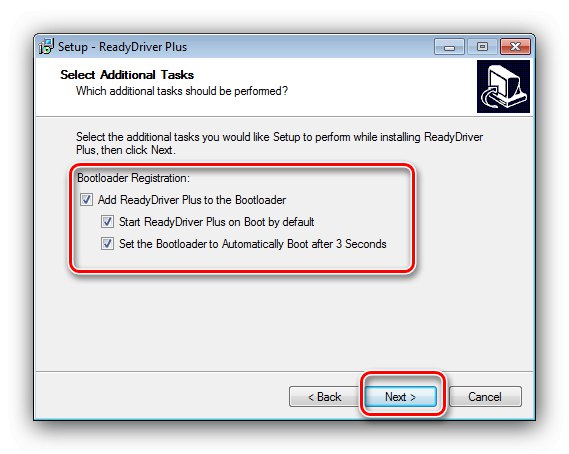
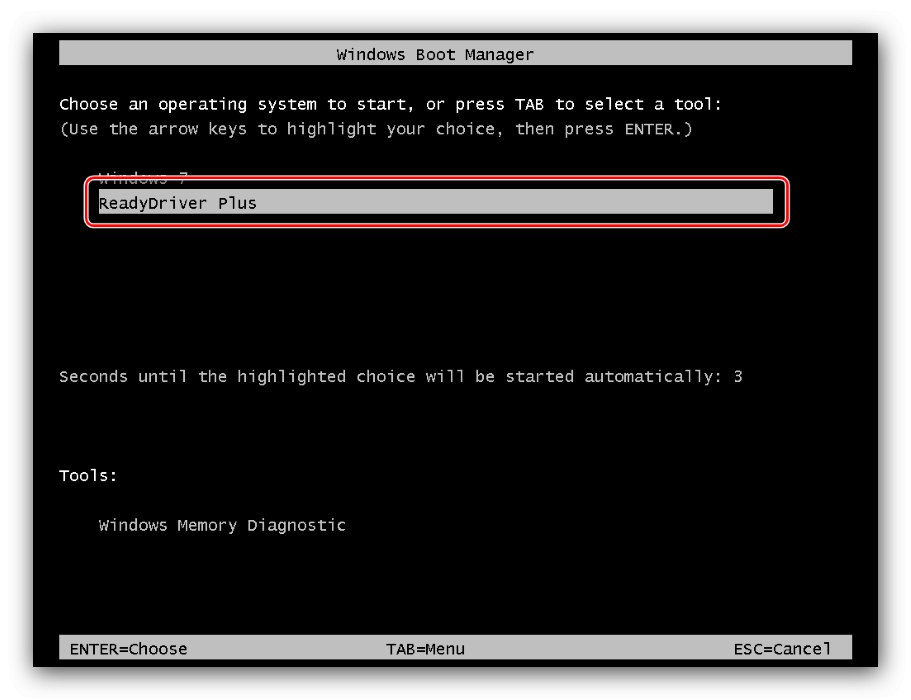
Táto metóda je pohodlná, ale v niektorých konkrétnych variantoch inštalácie „sedmičky“ funguje pri poruchách.
Metóda 2: Zakázanie overenia digitálneho podpisu
Vyššie uvedená utilita samozrejme nie je zďaleka jedinou možnosťou na odstránenie príslušnej chyby. Existuje tiež mnoho ďalších spôsobov, ako vypnúť overenie podpisu, vrátane čisto systémových prostriedkov. Všetky z nich sú uvedené v samostatnom podrobnom sprievodcovi, ktorého odkaz je uvedený nižšie.
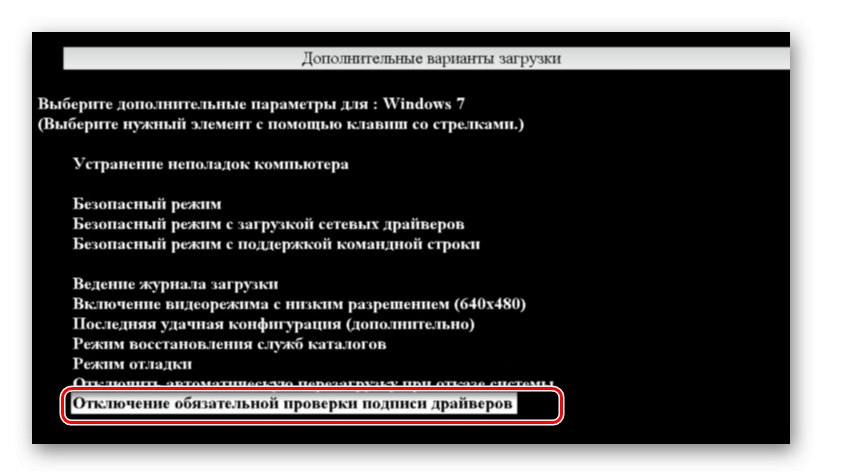
Lekcia: Zakáže overenie podpisu vodiča v systéme Windows
Záver
Ako vidíte, chyba „Windows vyžaduje digitálne podpísaný ovládač“ má iba jedno spoľahlivé riešenie a spočíva v obídení stanovených obmedzení. Je potrebné mať na pamäti, že priame zakázanie overovania digitálneho podpisu môže nepriaznivo ovplyvniť operačný systém, preto sa k tomu uchýľte iba ako k poslednej možnosti.